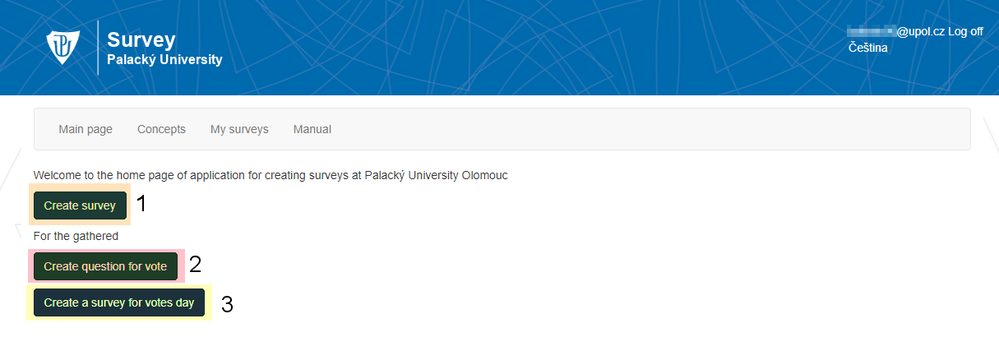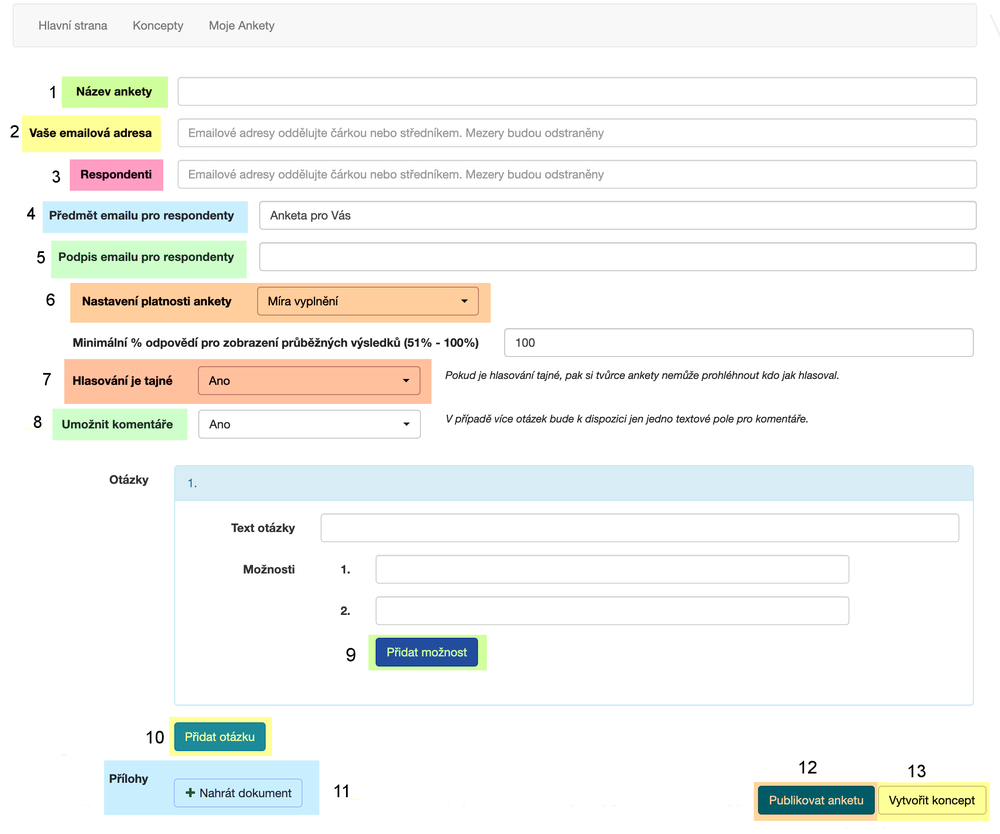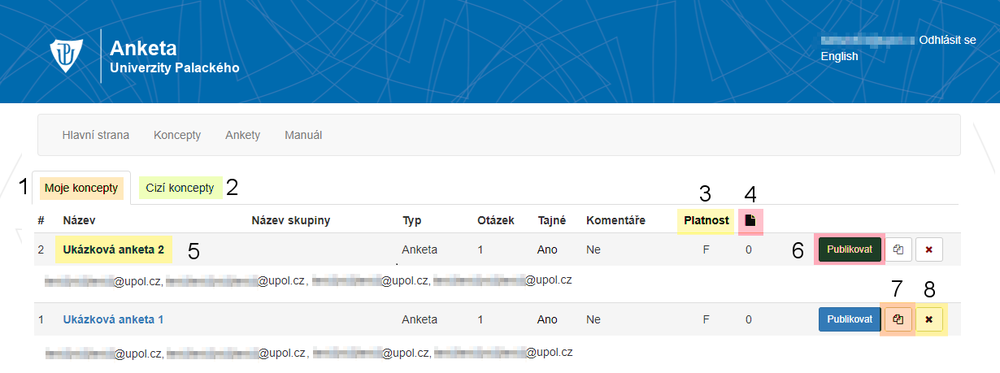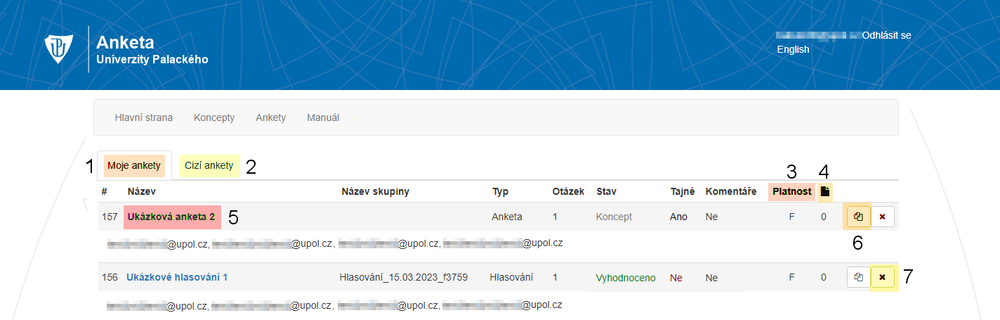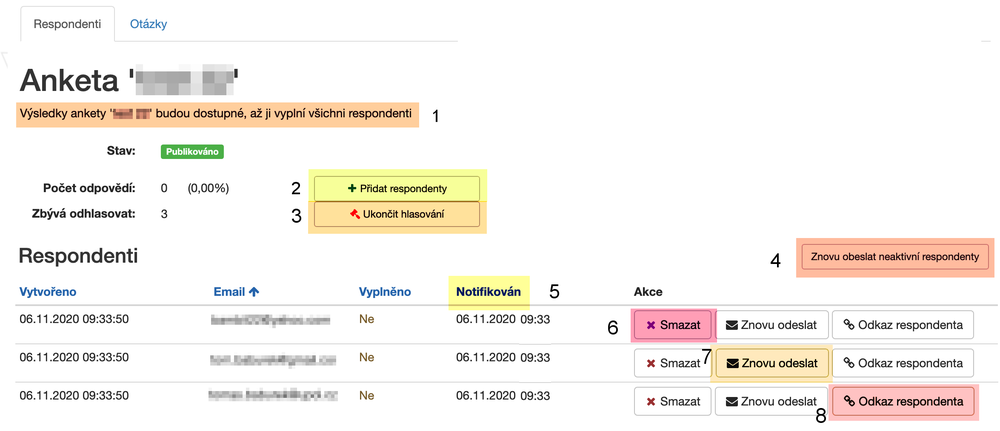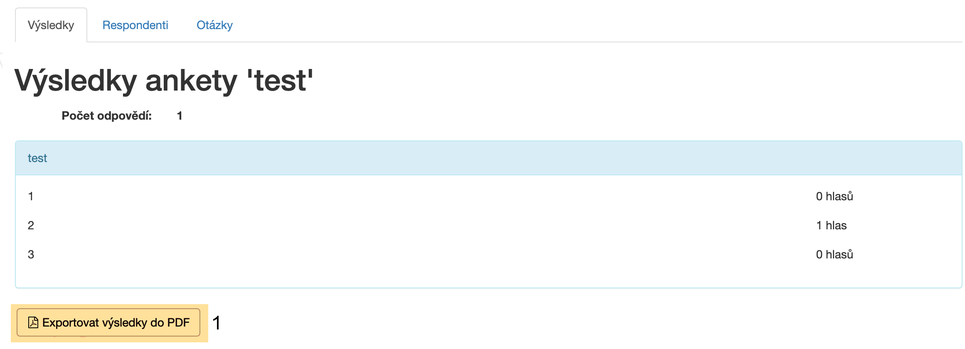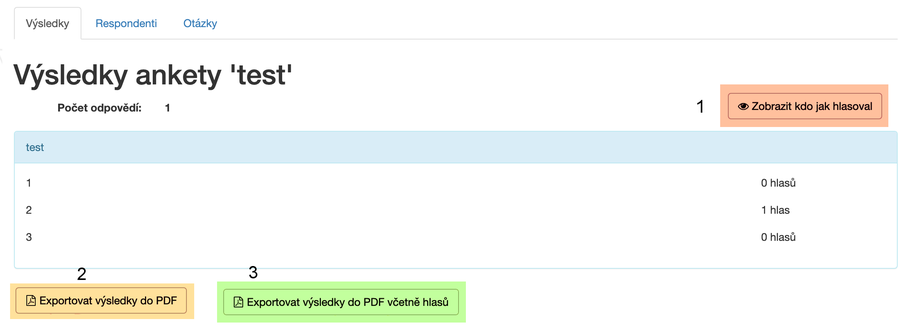Anketa/en: Porovnání verzí
(Založena nová stránka s textem „==Create a new survey== When you click on Create survey button on the main page, you will see a short setup form. First, enter a '''survey name [1]''', whi…“) |
(Založena nová stránka s textem „'''Survey validity settings [6]''' means the condition according to which you will see the results or interim results (in case of completion rate setting)…“) |
||
| Řádek 9: | Řádek 9: | ||
When you click on Create survey button on the main page, you will see a short setup form. First, enter a '''survey name [1]''', which will be displayed in administration and in notification e-mail for respondetns as well. The you must enter '''your e-mail address [2]''' to which you will receive a notification e-mail, when the survey is created and when the survey is completely answered. You can enter more than one e-mail addresses of the survey administrators, who will receive the link to the survey administration when the survey is published. Enter a list of e-mail addresses of '''respondents [3]''' to the form. The addresses can be divided either by comma or semicolon. If you forget any address, you can add it later to concept or even to a published survey. Furthermore, you can set a custom '''e-mail subject [4]''' and a '''custom signature [5]''' which will be displayed in the notification e-mail for respondents. The signature field is not mandatory, it can remain empty. | When you click on Create survey button on the main page, you will see a short setup form. First, enter a '''survey name [1]''', which will be displayed in administration and in notification e-mail for respondetns as well. The you must enter '''your e-mail address [2]''' to which you will receive a notification e-mail, when the survey is created and when the survey is completely answered. You can enter more than one e-mail addresses of the survey administrators, who will receive the link to the survey administration when the survey is published. Enter a list of e-mail addresses of '''respondents [3]''' to the form. The addresses can be divided either by comma or semicolon. If you forget any address, you can add it later to concept or even to a published survey. Furthermore, you can set a custom '''e-mail subject [4]''' and a '''custom signature [5]''' which will be displayed in the notification e-mail for respondents. The signature field is not mandatory, it can remain empty. | ||
''' | '''Survey validity settings [6]''' means the condition according to which you will see the results or interim results (in case of completion rate setting) of the survey in its administration. You can set the validity to deadline, completion rate or number of minutes from the start. Also, you can set the survey as '''secret or public [7].''' This means that author or survey administrators will not see who voted and how in case of secret survey. If the survey is public, then the author and administrators will see who voted and how. You can also choose to enable respondent '''commentary [8]''' to the survey, which then will be displayed in results. There will be only one comment text box, if there is more than one question in the survey. | ||
Pokud potřebujete zadat další možnost odpovědi do ankety, klikněte na tlačítko '''Přidat možnost [9]'''. Můžete také přidat '''další otázku [10]'''. Uživatelům můžete nahrát také '''přílohu [11]''', kterou budou mít k dispozici na stránce se samotnou anketou. Nahrání přílohy není povinné. Po kliknutí na tlačítko '''Publikovat anketu [12]''' bude všem respondentům i správcům ankety rozeslán notifikační email. Každý respondent získá jedinečný vygenerovaný odkaz na anketu. Žádný z respondentů nemůže hlasovat víckrát. Pokud chcete pouze předpřipravit anketu pro pozdější odeslání, klikněte na tlačítko '''Vytvořit koncept [13]'''. [[Soubor:Anketa 12.png|střed|bezrámu|1000pixelů|]] | Pokud potřebujete zadat další možnost odpovědi do ankety, klikněte na tlačítko '''Přidat možnost [9]'''. Můžete také přidat '''další otázku [10]'''. Uživatelům můžete nahrát také '''přílohu [11]''', kterou budou mít k dispozici na stránce se samotnou anketou. Nahrání přílohy není povinné. Po kliknutí na tlačítko '''Publikovat anketu [12]''' bude všem respondentům i správcům ankety rozeslán notifikační email. Každý respondent získá jedinečný vygenerovaný odkaz na anketu. Žádný z respondentů nemůže hlasovat víckrát. Pokud chcete pouze předpřipravit anketu pro pozdější odeslání, klikněte na tlačítko '''Vytvořit koncept [13]'''. [[Soubor:Anketa 12.png|střed|bezrámu|1000pixelů|]] | ||
Verze z 9. 2. 2022, 12:12
You will receive information regarding the Survey app administration, which you can find at https://anketa.upol.cz, in the following text. You will login to app using your login (PortalId) and password.
After login
You will see a menu with Main page [1], where you will create new surveys, Concepts [2] where you will find your surveys that you have prepared for future use, and My surveys [3] where you can find a complete overview of your surveys including concepts and published surveys. You will create a new survey by clicking the Create survey [4] button.
Create a new survey
When you click on Create survey button on the main page, you will see a short setup form. First, enter a survey name [1], which will be displayed in administration and in notification e-mail for respondetns as well. The you must enter your e-mail address [2] to which you will receive a notification e-mail, when the survey is created and when the survey is completely answered. You can enter more than one e-mail addresses of the survey administrators, who will receive the link to the survey administration when the survey is published. Enter a list of e-mail addresses of respondents [3] to the form. The addresses can be divided either by comma or semicolon. If you forget any address, you can add it later to concept or even to a published survey. Furthermore, you can set a custom e-mail subject [4] and a custom signature [5] which will be displayed in the notification e-mail for respondents. The signature field is not mandatory, it can remain empty.
Survey validity settings [6] means the condition according to which you will see the results or interim results (in case of completion rate setting) of the survey in its administration. You can set the validity to deadline, completion rate or number of minutes from the start. Also, you can set the survey as secret or public [7]. This means that author or survey administrators will not see who voted and how in case of secret survey. If the survey is public, then the author and administrators will see who voted and how. You can also choose to enable respondent commentary [8] to the survey, which then will be displayed in results. There will be only one comment text box, if there is more than one question in the survey.
Pokud potřebujete zadat další možnost odpovědi do ankety, klikněte na tlačítko Přidat možnost [9]. Můžete také přidat další otázku [10]. Uživatelům můžete nahrát také přílohu [11], kterou budou mít k dispozici na stránce se samotnou anketou. Nahrání přílohy není povinné. Po kliknutí na tlačítko Publikovat anketu [12] bude všem respondentům i správcům ankety rozeslán notifikační email. Každý respondent získá jedinečný vygenerovaný odkaz na anketu. Žádný z respondentů nemůže hlasovat víckrát. Pokud chcete pouze předpřipravit anketu pro pozdější odeslání, klikněte na tlačítko Vytvořit koncept [13].
Jestli vás některý z respondentů po publikování ankety kontaktuje, že mu nepřišel odkaz na anketu, je potřeba, aby si respondent zkontroloval schránku se spamem/nevyžádanou poštou případně ať vyhledá email z adresy noreply@upol.cz.
Nastavení platnosti ankety
Uživatelé mají k dispozici několik možností nastavení platností ankety, na základě kterých jim budou zpřístupněny výsledky. Podmínky platnosti jsou následně zobrazeny i v detailu publikované ankety.
Počet minut od spuštění
V případě výběru této možnosti, bude hlasování ukončeno po nastaveném počtu minut, výsledky budou zpřístupněny a respondenti nebudou již moci dále hlasovat a nebude možné k anketě přidat dodatečné respondenty. Počet minut se počítá s přesností na sekundy, tj. je-li anketa zveřejněna v 10:50:39 a její platnost je 5 minut, bude uzavřena v 10:55:39.
Deadline
Při výběru možnosti deadline bude hlasování ukončeno v zadaný čas a datum. Výsledky budou zpřístupněny a respondenti nebudou již moci dále hlasovat a nebude možné k anketě přidat dodatečné respondenty.
Míra vyplnění
Vybere-li si zadavatel možnost míra vyplnění, může mít k dispozici průběžné anonymizované výsledky po nastaveném minimálním procentu odpovědí.
Koncepty
V části koncepty se nachází přehled vámi předpřipravených anket. Kliknutím na název ankety [1] se dostanete do editace konceptu ankety. Kliknutím na tlačítko Publikovat [2] anketu publikujete a rozešlete tak i emaily respondentům. V případě, že byste chtěli zkopírovat koncept vaší ankety, pak tak můžete udělat kliknutím na tlačítko [3]. Vaše ankety lze i mazat [4], tento proces je nevratný.
Jestli vás některý z respondentů po publikování ankety kontaktuje, že mu nepřišel odkaz na anketu, je potřeba, aby si respondent zkontroloval schránku se spamem/nevyžádanou poštou případně ať vyhledá email z adresy noreply@upol.cz.
Moje ankety
V části Moje ankety po kliknutí na název ankety [1] se dostanete do detailu ankety, odkaz na detail ankety vám po publikování ankety přijde i emailem. V přehledu máte k dispozici i informaci o jaký typ ankety (2) se jedná, tj. zda je ukončena deadlinem (D), počtem minut od odeslání (M) nebo mírou vyplnění (F). Rovněž zde máte k dispozici informaci o počtu nahraných souborů (3) k anketě. Kliknutím na tlačítko Zkopírovat jako koncept [4] vytvoříte koncept dané ankety. Vaše ankety lze i mazat [5], tento proces je nevratný. Ankety mají několik stavů - koncept, publikováno, vyplněno. Je-li jako podmínka platnosti publikované ankety vybrán deadline nebo počet minut pro vyplnění, po vypršení času se stav z publikováno změní na stav vyhodnoceno. V případě podmínky míra vyplnění je stav vyplněno zobrazen až v případě, že je anketa vyplněna na 100%.
Detail publikované ankety
V detailu publikované ankety se nachází přehled respondentů, informace o tom, zda již respondent odpověděl, či nikoliv. Zároveň je zde vidět podmínka, za které budou dostupné podmínky [1]. Do publikované ankety můžete přidat respondenty [2], jeho přidáním mu přijde notifikační email s odkazem pro hlasování. V případě, že máte platnost ankety nastavenou na Míru vyplněné, budete mít k dispozici tlačítko Ukončit hlasování [8], abyste mohli hlasování ukončit manuálně dříve, než bude anketa vyplněna kompletně. Pokud některý z respondentů nezareagoval nebo pokud mu nedošel notifikační email, zkuste možnost Znovu obeslat neaktivní respondenty [4]. Rovněž je v takovém případě k dispozici tlačítko Znovu odeslat [7] u konkrétního respondenta, který ještě na anketu nereagoval. Jakmile uživatel na anketu odpoví, možnost znovuodeslání nebude k dispozici. U každého respondenta je k dispozici i čas, kdy mu byl notifikační email zaslán [5]. Respondenta lze odebrat kliknutím na tlačítko smazat [6].
Jestli vás některý z respondentů po publikování ankety kontaktuje, že mu nepřišel odkaz na anketu, je potřeba, aby si respondent zkontroloval schránku se spamem/nevyžádanou poštou případně ať vyhledá email z adresy noreply@upol.cz.
Výsledky ankety - tajná
Výsledky tajné ankety jsou zobrazeny po dosažení minimálního procenta odpovědí, nebo po vypršení času pro vyplnění, který jste si nastavili při vytváření ankety. V případě vyplnění kompletního vyplnění ankety rovněž obdržíte notifikační email. Výsledky lze exportovat ve formátu PDF kliknutím na tlačítko [1].
Výsledky ankety - veřejná
Výsledky veřejné ankety jsou zobrazeny po dosažení minimálního procenta odpovědí, nebo po vypršení času pro vyplnění, který jste si nastavili při vytváření ankety. V případě vyplnění kompletního vyplnění ankety rovněž obdržíte notifikační email. Lze si zobrazit, kdo jak hlasoval [1]. Výsledky lze exportovat ve formátu PDF kliknutím na tlačítko [2], pokud chcete exportovat výsledky i s informacemi, kdo jak hlasoval, klikněte na příslušné tlačítko [3].